- Mange brugere klager over, at Lightroom-filen ser ud til at være understøttet eller beskadiget, når de prøver at importere den til appen.
- At flytte filen til en anden placering, såsom din rodmappe, kan nogle gange løse dette problem.
- For at løse problemet skal du prøve at omdøbe filen eller åbne den med en anden app og se, at den fungerer.
- Hvis du får Dette billede ser ud til at være beskadiget i Lightroom, opdater softwaren til den nyeste version så hurtigt som muligt.
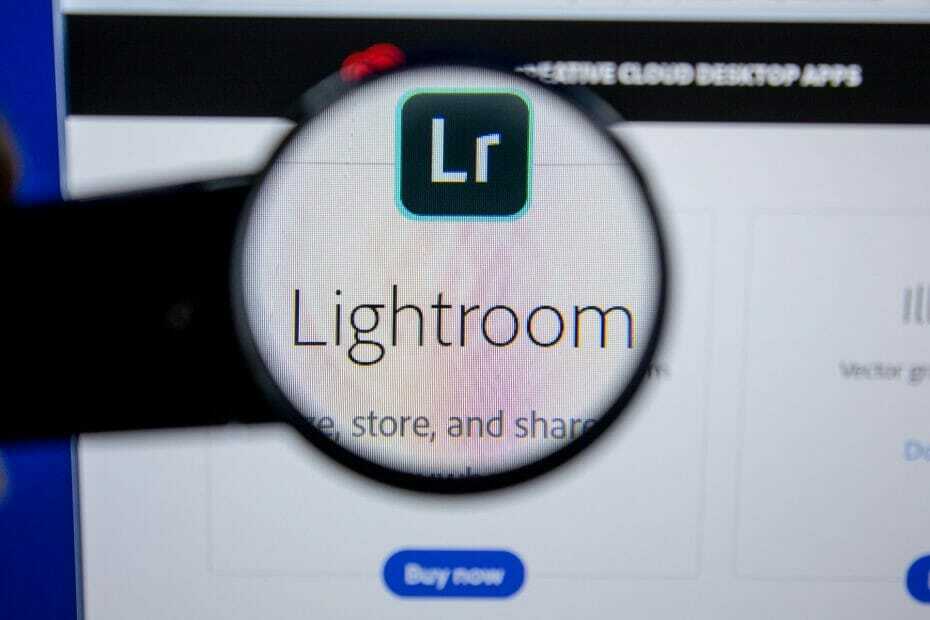
Denne software reparerer almindelige computerfejl, beskytter dig mod filtab, malware, hardwarefejl og optimerer din pc til maksimal ydelse. Løs pc-problemer og fjern vira nu i 3 nemme trin:
- Download Restoro pc-reparationsværktøj der kommer med patenterede teknologier (patent tilgængelig her).
- Klik på Start scanning for at finde Windows-problemer, der kan forårsage pc-problemer.
- Klik på Reparer alt for at løse problemer, der påvirker din computers sikkerhed og ydeevne
- Restoro er blevet downloadet af 0 læsere denne måned.
Adobe Lightroom er en del af Adobe Creative Cloud, og det kommer med nogle ret fantastiske funktioner, såsom at oprette, redigere og dele fotos overalt.
Desværre rapporterer brugere, at når de prøver at importere forskellige filformater (.CR2 - Canon RAW, .TIF, .JPG eller .PSD filer) i Adobe Lightroom, eller når de synkroniserer LR-filer med harddiskfilerne, får de en fejlmeddelelse:
Filen ser ud til at være understøttet eller beskadiget
Tidligere blev denne form for operation udført med succes, og problemet opstod uden advarsel på deres enhed og efterlod hundredvis af fotos, der ikke kan læses.
Desuden kan filerne med succes læses og ses i Windows 10 eller andre apps, hvilket synes at indikere, at problemet ikke er relateret til, at filen bliver beskadiget.
Vi vil undersøge i denne artikel, hvordan du nemt kan rette fejlmeddelelsen om, at Lightroom-filen ser ud til at være ikke-understøttet eller beskadiget, så sørg for at fortsætte med at læse.
Hvad skal jeg gøre, hvis Lightroom-filen ikke understøttes?
1. Sørg for, at du har den nyeste version installeret
Hvis du får Filen ser ud til at være understøttet eller beskadiget fejl i Lightroom, kan problemet skyldes en forældet version af softwaren.
Den nye version af Lightroom giver support til Apple ProRaw-billeder såvel som nye kameraer og linser. Du kan også se, hvilke billeder der redigeres takket være det redigerede filter.
Endnu mere bringer det forskellige fejlrettelser, så hvis du vil sikre dig, at Lightroom fungerer uden problemer på din pc, skal du downloade den nyeste version nedenunder.

Adobe Lightroom
Adobe Lightroom er billedredaktør og arrangør for fotografering entusiaster og fagfolk.
2. Flyt filen til en anden placering
- Find den fil, der giver dig dette fejl besked.
- Prøv at flytte det til en anden mappe.
- Valgfri: Flyt filen til rodmappen, f.eks. C: eller D:, og prøv at åbne den derfra.
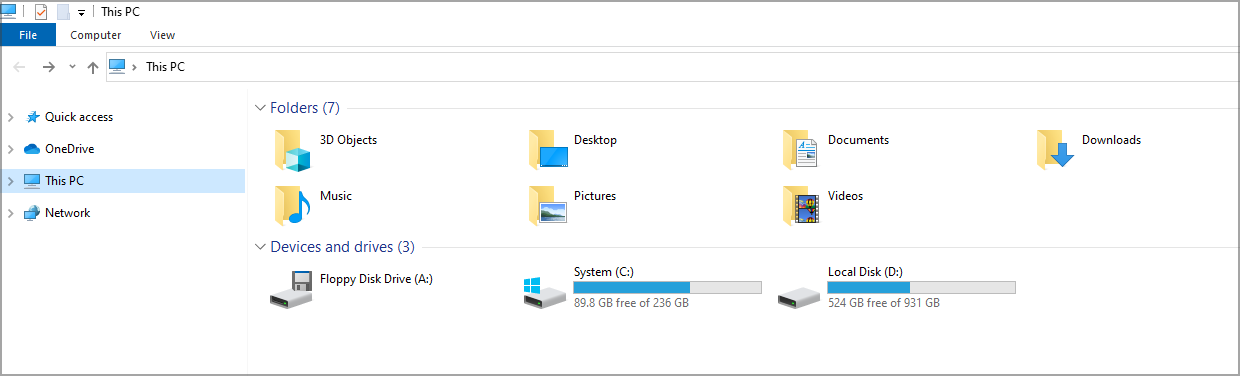
Kør en systemscanning for at finde potentielle fejl

Download Restoro
PC-reparationsværktøj

Klik på Start scanning for at finde Windows-problemer.

Klik på Reparer alt for at løse problemer med patenterede teknologier.
Kør en pc-scanning med Restoro reparationsværktøj for at finde fejl, der forårsager sikkerhedsproblemer og afmatning. Når scanningen er afsluttet, erstatter reparationsprocessen beskadigede filer med friske Windows-filer og komponenter.
Mange brugere rapporterede, at flytning af filen fik Filen ser ud til at være understøttet eller beskadiget fejl i Lightroom, så sørg også for at prøve det.
3. Kontroller filnavnet
- Kontroller navnet på den fil, der giver dig denne fejl.
- Hvis navnet indeholder specialtegn, skal du højreklikke på filen og vælge Omdøb.
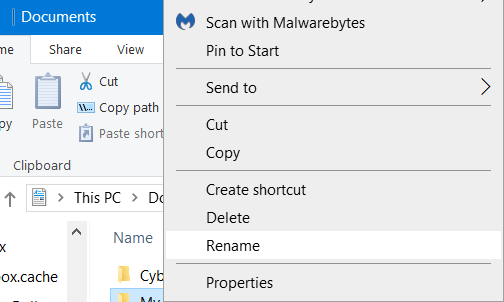
- Fjern specialtegnene fra navnet, og kontroller, om det hjælper.
Brugere rapporterede, at specialtegn som f.eks. Skråstreg fremad og andre symboler kan forårsage Filen ser ud til at være understøttet eller beskadiget fejl i Lightroom, men efter omdøbning af filen, skal problemet løses.
4. Åbn filen i et andet program, og gem den
- Åbn filen i en hvilken som helst anden fotoredigerer. Brugere foreslog at bruge Photoshop Elements, men enhver anden editor burde fungere.
- Hvis filen åbnes med succes, skal du gemme den under et andet navn.
- Prøv nu at åbne det med Lightroom.
Dette er en hurtig og enkel løsning. Flere brugere rapporterede, at denne metode fungerede for dem og hjalp med ikke-understøttede og beskadigede filer i Lightroom, så du vil måske prøve det.
5. Geninstaller Adobe Lightroom
- Trykke Windows-nøgle + Igenvej at åbne Indstillinger app.
- Gå til Apps afsnit.

- Vælg Lightroom og klik på Afinstaller.

- Når applikationen er fjernet, skal du downloade og installere den nyeste version af Lightroom.
For at denne løsning skal lykkes, tilrådes det, at du fjerner alle filer, der er tilknyttet Lightroom, og den bedste måde at gøre det på er ved hjælp af en dedikeret afinstallationssoftware som IObit Afinstallationsprogram.
⇒Hent IObit Uninstaller
6. Scan din harddisk
- Gå til denne pc og find det drev, hvor du gemte dine billeder.
- Højreklik på det og tryk på Ejendomme.
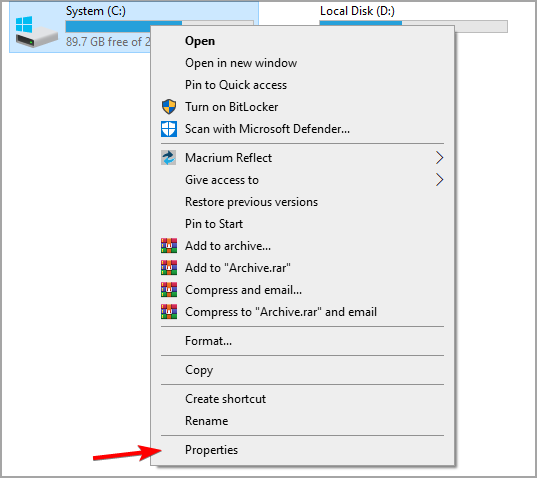
- Gå derefter til Værktøjer fanen, og i afsnittet Fejlkontrol skal du klikke på Kontrollere.
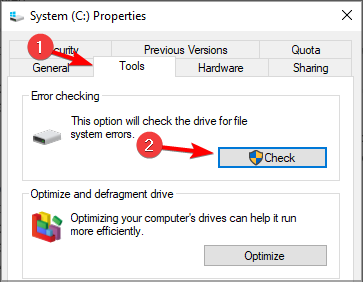
- Vent til processen er færdig og genstart din enhed.
Med denne sidste anbefaling vil vi konkludere, hvordan du kan løse Adobe Lightroom-filen, der ser ud til at være understøttet eller beskadiget.
Hvis du vil holde dig væk fra sådanne problemer og finde flere muligheder at vælge imellem, når det kommer til at organisere dine kamerafotos på pc, skal du tjekke bedste softwareprogram til tethering af fotos med det samme.
Hvilken af de præsenterede løsninger fungerede bedst for dig? Del venligst med os i kommentarfeltet nedenfor, hvis du har yderligere anbefalinger eller forslag.
 Har du stadig problemer?Løs dem med dette værktøj:
Har du stadig problemer?Løs dem med dette værktøj:
- Download dette pc-reparationsværktøj klassificeret Great på TrustPilot.com (download starter på denne side).
- Klik på Start scanning for at finde Windows-problemer, der kan forårsage pc-problemer.
- Klik på Reparer alt for at løse problemer med patenterede teknologier (Eksklusiv rabat for vores læsere).
Restoro er blevet downloadet af 0 læsere denne måned.


![5+ bedste software til fotostrømning til at blive organiseret [2021 Guide]](/f/6600a928b445a202d0ec9eef653a144b.jpg?width=300&height=460)